6 wichtige Leistungsmetriken zur Überwachung auf Linux -Servern - Teil 1
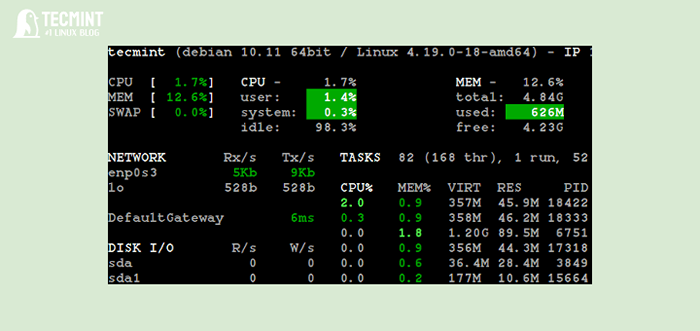
- 2924
- 478
- Marleen Weight
Diese 4-teilige Serie erläutert sechs wichtige Leistungsmetriken, um sie auf einem Linux-Server zu überwachen. Am Ende dieser Serie werden Sie verstehen, welche Faktoren in einem Linux -System Sie haben, um dies zu achten, um dies zur Leistung des Gesamtsystems und auch ihrer relativen Bedeutung beizutragen.
Ist Ihr Linux -Server langsam oder sind Anwendungen, die darauf gehostet werden?? Viele Faktoren in einem Linux -Server beeinflussen die Gesamtleistung oder die Leistung von darauf gehosteten Anwendungen.
Es gibt jedoch einige wichtige Metriken, die Sie verfolgen müssen, die sich auf die kritischsten Dinge wie die Reaktionszeit oder die Ausführungszeit des Prozesses, den Durchsatz auswirken können - die Gesamtmenge an Arbeit, die der Server in einer bestimmten Zeit und vieles mehr leisten kann.
Schauen wir uns die ersten beiden wichtigsten Leistungsmetriken in diesem ersten Teil der Serie an.
Inhaltsverzeichnis
1- 1. Linux -CPU -Nutzung
- Blicke - Linux -Überwachungstool
- Oben - Linux -Prozesse überwachen
- HTOP - Linux Process Viewer
- Überwachen Sie Linux CPU -Kernnutzung
- 2. Überwachen Sie die CPU -Last von Linux -Systemen
- Ursachen für eine hohe CPU -Verwendung oder CPU -Last
- Auswirkungen einer hohen CPU -Verwendung oder CPU -Last
- Minimierung der Nutzung mit hoher CPU und CPU -Überlastung
1. Linux -CPU -Nutzung
Das Gehirn des Systems sein, eine richtig funktionierende Funktion Zentralprozessor ist ein kritischer Teil Ihres Linux -Servers oder eines Computers. Deshalb Zentralprozessor Die Nutzung ist einer der wesentlichen Aspekte, die Sie in einem Linux -Server verfolgen können, der zur Einschätzung der Systemleistung in Bezug auf den Durchsatz verwendet wird.
Es gibt mehrere Befehlszeilen-basierte und grafische Benutzeroberflächen-Tools zur Überwachung Zentralprozessor Verwendung auf einem Linux -System wie Top, Blicken (mein Favorit), HTOP und mehr.
Blicke - Linux -Überwachungstool
Glances ist ein Open-Source-Dienstprogramm für Echtzeitüberwachung, das verschiedene Aspekte Ihres Linux-Systems wie CPU, Speicher, Festplatte und Netzwerknutzung überwacht.
Installieren Blicke Rennen Sie auf Ihrer Linux -Verteilung:
$ sudo apt installieren blicken [on Debian, Ubuntu und Minze] $ sudo yum Installieren Sie einen Blick auf [auf Rhel/Centos/Fedora Und Rocky/Almalinux] $ sudo entstehen -a sys -process/blicken [on Gentoo Linux] $ sudo apk fügen einen Blick hinzu [auf Alpine Linux] $ sudo pacman -s Blicke [auf Arch Linux] $ sudo zypper installieren blicken [on OpenSuse]
Das Folgende ist ein Screenshot eines Abschnitts der Blicke Überwachungstool auf einem Debian Linux Server, das CPU -Auslastungsstatistik zeigt.
# Blicke
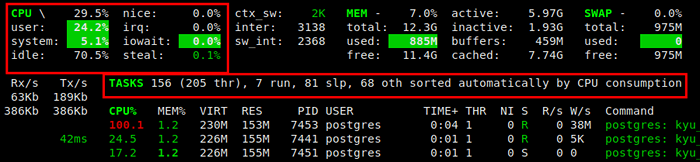 Blicke - Linux -Überwachungstool
Blicke - Linux -Überwachungstool Hier ist die Gesamtnutzung der CPU 29.5 Prozent, und mehr CPU -Zeit wird von Benutzerraumprozessen oder Anwendungen verwendet. Es zeigt die Gesamtzahl der Aufgaben (156), die Anzahl der ausgeführten Aufgaben, die Anzahl der Aufgaben im Schlafmodus (81) und andere. Es zeigt auch eine Liste von Prozessen nach CPU -Verbrauch standardmäßig.
Oben - Linux -Prozesse überwachen
Der oberste Befehl bietet eine dynamische Echtzeitansicht aller laufenden Prozesse im Linux-System zusammen mit der CPU und der Speicherauslastung.
# Spitze
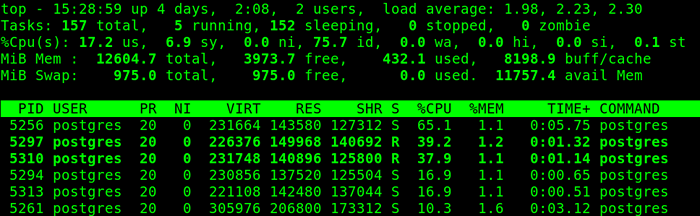 Top - Linux -Auslaufprozesse anzeigen
Top - Linux -Auslaufprozesse anzeigen HTOP - Linux Process Viewer
HTOP ist ein interaktives Linux -Systemprozess -Viewer und -prozessmanager, der die Informationen zu allen laufenden Prozessen der CPU und Speicherverwendung auf einem System anzeigt.
Installieren htop Rennen Sie auf Ihrer Linux -Verteilung:
$ sudo apt installieren htop [on Debian, Ubuntu und Minze] $ sudo yum install htop [on Rhel/Centos/Fedora Und Rocky/Almalinux] $ sudo entsteht -a sys -process/htop [on Gentoo Linux] $ sudo apk hinzufügen htop [on Alpine Linux] $ sudo pacman -s htop [auf Arch Linux] $ sudo zypper install htop [on OpenSuse]
Das Folgende ist ein Screenshot von a htop Überwachungstool, das eine Liste der laufenden Prozesse nach CPU -Nutzung anzeigt.
# htop
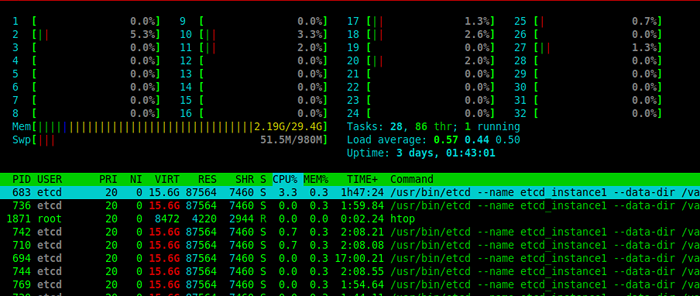 HTOP - Linux Process Viewer
HTOP - Linux Process Viewer Basierend auf den Zahlen, die Sie in den vorherigen Screenshots gesehen haben, die Zentralprozessor Die Verwendungsmetrik ist in drei Hauptkategorien oder Zustände unterteilt:
- Benutzer - Zeigt den Prozentsatz der CPU -Zeit an, die von Benutzerraumprozessen verwendet wird.
- System - Zeigt den Prozentsatz der vom Kernel verwendeten CPU -Zeit.
- Leerlauf - zeigt den Prozentsatz der CPU -Zeit, die nicht aktiv verwendet wird.
Zusätzlich gibt es auch die folgenden CPU-Unterzustände:
- Hübsch - ist eine Teilmenge des Benutzerstatus, der den Prozentsatz der CPU-Zeit angibt, die von Prozessen auf Benutzerebene mit einem positiven Wert aufgenommen wird (niedrigere Planungspriorität als andere Prozesse).
- Irq oder Hi - Zeigt den Prozentsatz der CPU -Zeit, die Hardware -Interrupts aufgewendet haben.
- Softirq oder Si - Zeigt den Prozentsatz der CPU -Zeit, die Software für die Wartung von Software unterbricht.
- Iowait oder WA - Eine Untergruppe des Leerlaufzustands, der den Prozentsatz der CPU -Zeit zeigt, die auf E/A -Operationen wie Lesen und Schreiben auf oder von der Festplatte gewartet haben.
- stehlen - Zeigt den Prozentsatz der CPU.
Überwachen Sie Linux CPU -Kernnutzung
Wenn Ihr Server mehr als einen Prozessor hat (manchmal als Multi-Core-System bezeichnet), können Sie auch die Verwendung jedes Kerns überwachen. In Blicke, Einfach drücken 1 eine Ansicht wie die im nächsten Screenshot gezeigt zu haben.
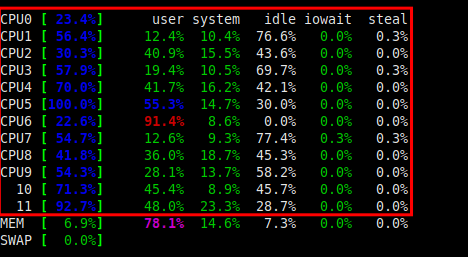 Blicke - Überwachen Sie die CPU -Kernnutzung
Blicke - Überwachen Sie die CPU -Kernnutzung Sie können auch den folgenden Befehl ausführen, um die Gesamtzahl der Prozessoren in Ihrem Server zu finden:
# CAT /Proc /CPUInfo | Grep ^Prozessor
Führen Sie den folgenden PS -Befehl aus, um die oberen laufenden Prozesse nach CPU -Verwendung zu finden:
# ps -eo pid, ppid, cmd,%mem,%cpu - -sort = -%cpu | Kopf
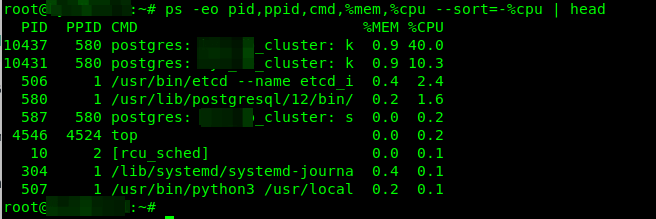 Finden Sie Top -Laufprozesse nach CPU -Nutzung
Finden Sie Top -Laufprozesse nach CPU -Nutzung Sie könnten auch mögen:
- CPustat - überwacht die CPU -Auslastung durch Ausführung von Prozessen unter Linux
- Wie man einen Linux -Prozess mit Kill, Pkill und Killall tötet
- So begrenzen Sie die Zeit und den Speicherverbrauch von Prozessen unter Linux
- 9 Nützliche Befehle, um CPU -Informationen unter Linux zu erhalten
2. Überwachen Sie die CPU -Last von Linux -Systemen
Der Zentralprozessor Last ist die Anzahl der Prozesse/Threads, die die CPU -Zeit verwenden oder verwenden möchten. Unter Linux geht es nicht nur um laufbare Aufgaben (nicht von irgendetwas blockiert, bereit, auf der CPU zu laufen oder in der Laufwarteschlange zu warten), sondern auch Aufgaben im ununterbrochenen Schlafzustand, zum Beispiel ein Prozess, der auf einen E/A -Betrieb wartet zu vervollständigen oder andere Dinge.
Es ist nicht dasselbe wie die CPU -Verwendung, die wir oben abgedeckt haben. Der Lastdurchschnitt ist die durchschnittliche Systemlast über einige Zeit, normalerweise eine, fünf und fünfzehn Minuten unter Linux. Ihr System ist im Leerlauf, wenn die Last -Durchschnittswerte 0 betragen.0.
Wenn Sie einen Multi-Core-Server mit 12 Kernen und einem Lastdurchschnitt von 8 haben.32 Wie im folgenden Screenshot gezeigt, bedeutet dies, dass die CPU in Kapazität arbeitet und mehr Last benötigen kann. Falls der Lastdurchschnitt 12 beträgt, impliziert er die volle Kapazität.
# Blicke
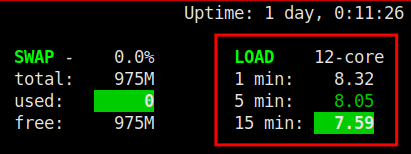 Überprüfen Sie den Linux -Lastdurchschnitt
Überprüfen Sie den Linux -Lastdurchschnitt Andererseits zeigt ein Lastdurchschnitt, der größer ist als die Gesamtzahl der CPU -Kerne, dass sich die Prozesse anstellen - die Last nimmt zu. Der folgende Screenshot zeigt ein ungesundes System, das überladen ist.
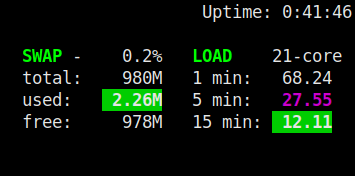 Überwachen Sie den Linux -Lastdurchschnitt
Überwachen Sie den Linux -Lastdurchschnitt Denken Sie daran, dass der 1-minütige Durchschnitt höher als der 5- oder 15-Minuten-Durchschnitt ist, wie im vorherigen Beispiel der Fall (68.24, 27.55, 12.11), dann ist es ein Indikator dafür, dass die CPU -Last aufnimmt. Wenn der 1-minütige Durchschnitt jedoch niedriger als der 5- oder 15-minütige Durchschnitt ist, geht die Last nach unten.
Sie können auch die Fahrt verwenden oder W Befehl So sehen Sie die Ladedurchschnittswerte an. In diesem Beispiel nimmt die Last zu.
# Verfügbarkeit oder # W
 Linux -Ladung anzeigen Durchschnitt
Linux -Ladung anzeigen Durchschnitt Ursachen für eine hohe CPU -Verwendung oder CPU -Last
Einige der häufigsten Ursachen für eine hohe oder extrem hohe CPU umfassen die Ausführung mehrerer CPU-intensiver Anwendungen/Dienste auf demselben Server (mit niedrigen Ressourcenspezifikationen) und Malware, die sich immer wieder repliziert, um Systemressourcen zu erschrecken. Streaming- und Gaming -Anwendungen können auch eine extrem hohe CPU -Verwendung und die CPU -Last verursachen, wenn der Verkehr hoch ist.
Neben, DOS oder DDOs Angriffe können eine absurd hohe Anzahl von Verbindungen und Anfragen an gehostete Anwendungen auslösen, die zusätzliche komplexe Berechnungen von der CPU erfordern. Fehler oder nicht optimierte Code in Anwendungen können manchmal unendliche Schleifen bewirken, die die verfügbare CPU -Zeit erschöpfen können.
Notiz: Es ist möglich, einen niedrigen Prozentsatz der CPU -Nutzung zu haben, aber eine sehr hohe System- oder CPU -Last. Eine solche Situation kann durch viele Fäden in einem ununterbrochenen Schlafzustand sowie durch normale CPU -Nachfrage verursacht werden.
Sie könnten auch mögen:
- Grundlegende Sicherheits -Tipps zum Schutz des Linux -Systems
- So verbessern Sie die Sicherheit des Linux -Systems
- 5 Best Practices, um SSH-Brute-Force-Anmeldeangriffe unter Linux zu verhindern
- 7 Nützliche Linux -Sicherheitsfunktionen und -tools für Anfänger
Auswirkungen einer hohen CPU -Verwendung oder CPU -Last
Wenn Ihr System überladen ist, können CPU-intensive Anwendungen einfrieren oder abstürzen, andere laufende Anwendungen werden möglicherweise langsam und letztendlich nicht mehr auf Benutzereingaben reagieren. Automatisierte Jobs wie Backups und Systemwarnungen können scheitern, und Anwendungen können in einem Schneckentempo geöffnet oder gar nicht geöffnet werden, und vieles mehr.
Minimierung der Nutzung mit hoher CPU und CPU -Überlastung
Im Folgenden finden Sie einige Möglichkeiten, um eine hohe CPU -Verwendung oder Systembelastung in Linux -Servern zu beheben:
- Fügen Sie schnell mehr CPUs hinzu, insbesondere in virtuellen Umgebungen.
- Starten Sie CPU-intensive Anwendungen bei Bedarf neu.
- Stop/Deaktivieren Sie ungenutzte Dienste/Anwendungen.
- Überprüfen Sie in Benutzeranwendungen nach Fehler oder nicht optimierten Code, die zu unendlichen Schleifen führen können.
- Begrenzen Sie die Anzahl der Verbindungen oder Anforderungen, die auf Webservern, Anwendungsservern und Datenbanksystemen zulässig sind, um DOS- oder DDOS -Angriffe zu mildern.
- Starten Sie den Server bei Bedarf neu, wenn er einfrieren beginnt.
- Verwenden Sie Skripte oder Überwachungsanwendungen, um Systemalarme einzurichten, die ausgelöst werden, wenn die CPU -Verwendung ungewöhnlich hoch ist.
Das ist alles fürs Erste. Im nächsten Teil dieser Serie werden wir die Überwachung der Speicherauslastung auf einem Linux -Server behandeln. Bis dahin bleiben Sie bei uns.

